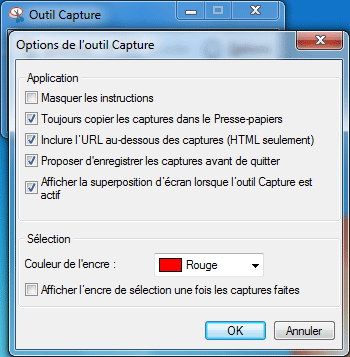Capture d'écran avec Windows
- La capture d'écran avec Windows
- Impr Ecran et Paint
- Outil Capture d'écran : Windows 8/10
- Outil Capture : Windows Vista / Windows 7
Voir aussi ma page :
Voir aussi mes pages :
Mise à jour : 04/02/2017
La capture d'écran est utile pour faire constater un problème, noter un message d'erreur, pour montrer une manipulation, etc.
Elle peut se faire simplement avec les outils intégrés à Windows : La commande
Impr écran et Paint
Ou on peut utiliser un logiciel de capture d'écran.
 La capture d'écran sous Windows :
La capture d'écran sous Windows :
La touche Impr écran permet de copier dans le presse-papier ce qui s'affiche à l'écran.
On peut ensuite coller la capture d'écran dans Paint ou tout autre logiciel de dessin.
Sous Windows 8 et Windows 10, on dispose également de l'Outil Capture d'écran : voir plus bas
Sous Windows Vista et Windows 7, on dispose également de l'Outil Capture : voir plus bas
 La
commande Impr écran et Paint :
La
commande Impr écran et Paint :
La capture d'écran peut se faire simplement avec les outils intégrés à Windows :
- appuyer sur la touche Impr écran (Print Screen) pour faire une copie d'écran
dans le presse-papiers,
ou :
- appuyer sur les touches Alt + Impr écran (Print Screen) pour faire une copie de la fenêtre
active.

Ensuite :
- ouvrir Paint (menu Démarrer, Tous les programmes, Accessoires),
- appuyer sur Ctrl+V pour coller la capture d'écran,
- appuyer sur Ctrl+S pour sauvegarder la capture d'écran dans un fichier.
 Outil Capture d'écran : Windows 8 et Windows 10 :
Outil Capture d'écran : Windows 8 et Windows 10 :
C'est le logiciel de capture d'écran intégré à Windows 8/10
Sous Windows 10 :
En bas à droite :
- cliquer dans la zone de recherche ou sur l'icône Loupe
- taper : écran dans la zone de recherche
- cliquer sur le résultat : Outil Capture d'écran
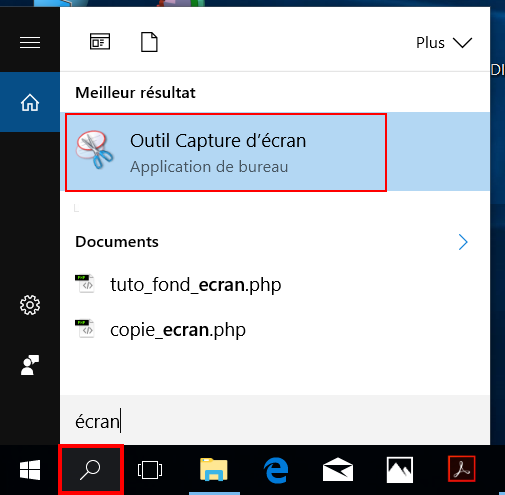
Sous Windows 8 :
- aller dans l'écran d'accueil (appuyer sur la touche Windows)
- taper : écran
La recherche affiche le programme Outil Capture d'écran (voir image)
- appuyer sur la touche Entrée pour lancer Outil Capture d'écran
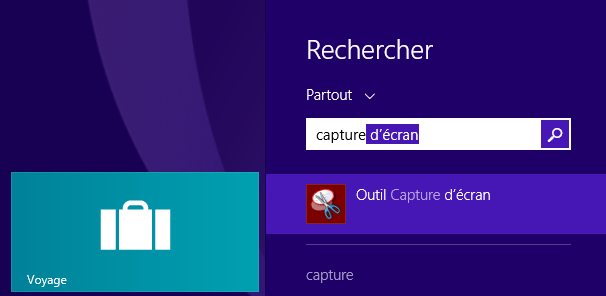
Dans Outil Capture d'écran :
- cliquer sur le triangle noir, à droite de Nouveau, pour sélectionner le type de capture d'écran à réaliser
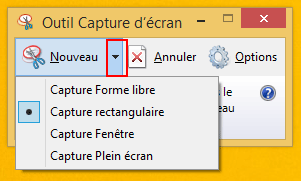
- cliquer sur l'icône de disquette pour enregistrer la capture d'écran
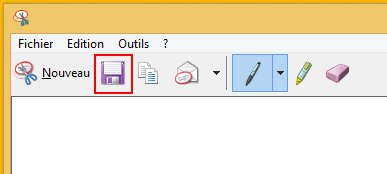
 Outil
Capture (SnippingTool) : Windows Vista / Windows 7 :
Outil
Capture (SnippingTool) : Windows Vista / Windows 7 :
C'est le logiciel de capture d'écran intégré à Windows Vista et Windows 7
- Démarrer, Tous les Programmes, Accessoires, Outil Capture
- cliquer sur la flèche à droite de "Nouveau" pour choisir le type de capture
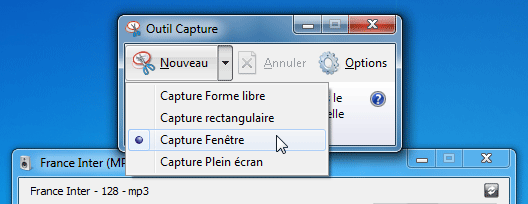
- cliquer sur "Nouveau"
- sélectionner la zone ou la fenêtre à copier

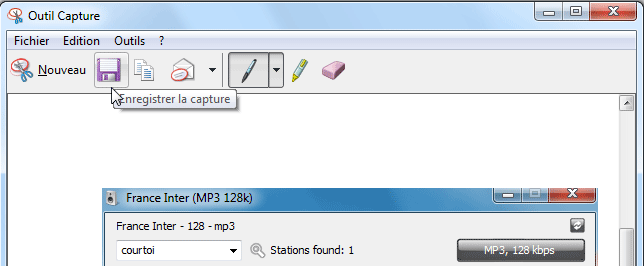
Facultatif :
- cliquer sur Options pour modifier certains paramères :